電腦截圖鍵盤按什么鍵 在電腦上怎么任意截圖
更新日期:2024-03-22 08:11:32
來源:網友投稿
截圖功能想必大家都不陌生吧,不過對于一些新接觸電腦的小伙伴來說,并不知道電腦截圖是按鍵盤上什么鍵的,很是茫然,為此小編總結了多種電腦鍵盤按鍵截圖的方法,可以在電腦上任意進行截圖,大家如果還不知道怎么截圖的話,趕緊來看看小編的教程吧。

電腦截圖鍵盤按什么鍵?
方法一、
1.電腦截全屏的快捷鍵是:“PrintScSysrq”.需要截圖的時候直接按這個鍵,再用“Ctrl+V”復制截圖的圖就出來了,不支持部分截圖哦。

方法二、
1.系統自帶截屏的快捷鍵:“Windows+Shift+S”。同時按下這三個鍵即可成功截屏。
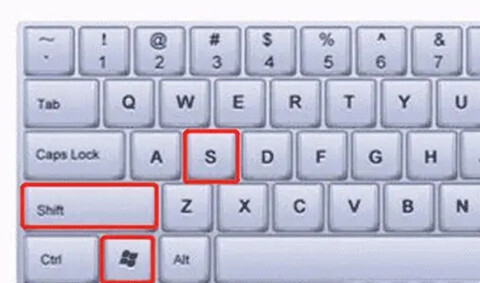
2.系統自帶的截屏有任意形截屏、矩形截屏、窗口截屏和全屏截屏。如果有需要的話,選擇一種來進行截屏。其中,任意形截屏就支持電腦進行不規則截圖。
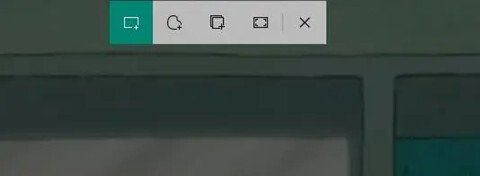
方法三、
1.一些瀏覽器也是自帶截圖功能的,直接點擊瀏覽器中的相機或者剪刀圖標,即可進行截圖操作。

方法四、
1.利用軟件截圖快捷鍵,不過登錄不同的軟件截圖鍵也就不一樣。例如微信截圖快捷鍵是“Alt+A”、QQ截圖快捷鍵是“Ctrl+Alt+A”,我們按下應對的快捷鍵后,利用鼠標左鍵,拖動光標選取截圖區域,然后雙擊即可將圖片截取下來。

方法五、
1.在電腦系統右下角搜索截圖工具將會顯示出系統自帶的截圖工具;

2.在這里點擊“新建”就可以截圖了。
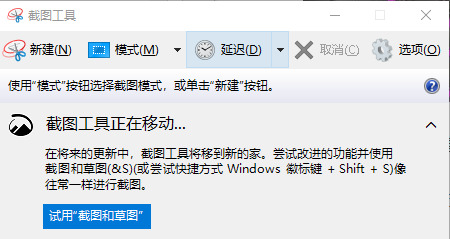
以上就是電腦截圖鍵盤按什么鍵的方法了,在截圖的時候大家可以根據自己操作習慣來選擇其中的方法。
- monterey12.1正式版無法檢測更新詳情0次
- zui13更新計劃詳細介紹0次
- 優麒麟u盤安裝詳細教程0次
- 優麒麟和銀河麒麟區別詳細介紹0次
- monterey屏幕鏡像使用教程0次
- monterey關閉sip教程0次
- 優麒麟操作系統詳細評測0次
- monterey支持多設備互動嗎詳情0次
- 優麒麟中文設置教程0次
- monterey和bigsur區別詳細介紹0次
周
月











